Modul corect de a pune un site web WordPress în modul de întreținere
Publicat: 2020-08-19Indiferent dacă actualizați o pagină existentă, rebrandeți site-ul web sau depanați o eroare, nu doriți să frustrați vizitatorii site-ului dvs. Cu toate acestea, aceasta poate fi o posibilitate reală atunci când faceți modificări site-ului dvs. web. De aceea trebuie să puneți WordPress în modul de întreținere .
Aceasta este o postare pentru invitați scrisă de Juliet Jones, care este editor la PRable.org. Dacă doriți să scrieți o postare pentru oaspeți pe blogul nostru, nu ezitați să ne contactați.
Modul de întreținere vă va ajuta să lucrați liniștit în culise, în timp ce afișați o notificare ușor de utilizat pentru vizitatori despre ceea ce se întâmplă.
Deci, ce este modul de întreținere WordPress și cum îl folosiți pe site-ul dvs. web? În acest articol, vă vom ajuta să înțelegeți modul corect de a vă pune WordPress în modul de întreținere.

De ce și când să puneți WordPress în modul de întreținere
Să învățăm elementele de bază. Modul de întreținere WordPress este un mesaj pe care îl utilizați pentru a informa utilizatorii despre întreținerea site-ului dvs. Puteți adăuga ora estimată la care site-ul va fi din nou live pe această pagină.
Rețineți că nu trebuie să vă puneți site-ul web în modul de întreținere de fiecare dată când publicați conținut nou , efectuați modificări minore sau actualizați pluginuri sau teme.
Cu toate acestea, pe măsură ce site-ul dvs. web crește, modificările pot fi multe, pot dura mai mult și necesită timp de nefuncționare extins. În această perioadă, site-ul dvs. poate părea stricat pentru vizitatori.
Dacă site-ul dvs. are mult trafic, atunci nu doriți să creați o experiență proastă pentru utilizator. Un site web stricat poate crea o impresie greșită asupra mărcii dvs.
Proprietarii de site-uri web se confruntă cu această situație lucrând la un site web de organizare, care este de obicei furnizat de compania lor de găzduire WordPress. Acest lucru le permite să șteargă orice problemă înainte de a împinge modificările pe un site web live.
Amintiți-vă că mai trebuie să puneți o pagină de întreținere în WordPress pentru o perioadă scurtă, pentru a oferi o perspectivă asupra a ceea ce se întâmplă.
Dacă nu utilizați un site de pregătire, trebuie să activați modul de întreținere, deoarece aplicați modificări pe un site web live. Acest lucru vă permite să rezolvați problema experienței utilizatorului cu care vă puteți confrunta.
Știind asta, haideți să descoperim cum să vă setați cu ușurință site-ul WordPress în modul de întreținere.
Opțiunea 1: Utilizați codul pentru a activa modul de întreținere implicit
Dacă site-ul dvs. web necesită o perioadă scurtă de întrerupere - mai puțin de o oră - poate doriți să evitați problemele legate de configurarea unei pagini cu modul de întreținere personalizat. Puteți utiliza pagina cu modul implicit de întreținere WordPress și puteți informa utilizatorii că veți reveni în curând.

Primul pas este să activați modul de întreținere accesând editorul de teme din WordPress. Este situat sub Aspect .
Al doilea pas este să deschideți funcțiile de fișiere sau teme functions.php. Faceți clic pe fișier pentru a-l deschide în editorul de cod.
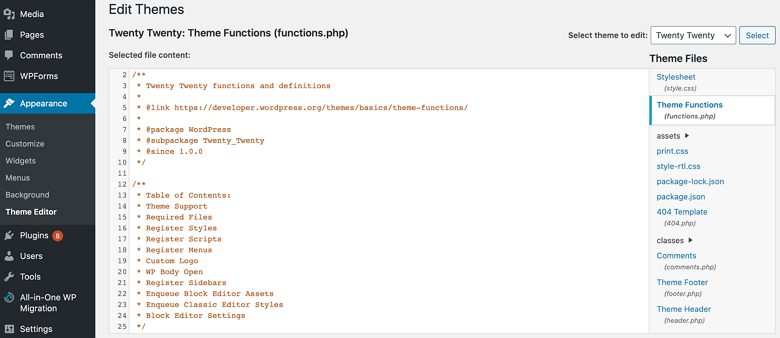
Al treilea pas este să adăugați codul modului de întreținere la functions.php . Puteți adăuga „Site web în întreținere planificată. Vă rugăm să verificați mai târziu” rânduri.
Dacă doriți, puteți personaliza mesajul de întreținere, apoi faceți clic pe „ Actualizare fișier ”. Confirmați întotdeauna că modul de întreținere este activ fie prin deschiderea WordPress într-un browser nou, fie prin deconectare și vizitând site-ul web.
Nu uitați să dezactivați modul de întreținere după ce ați terminat. Faceți acest lucru eliminând codul adăugat în fișierul functions.php .
Opțiunea 2: Utilizați un plugin WordPress
Repararea unei erori sau rebrandingul site-ului web poate necesita un timp de nefuncționare mai extins , care ar putea fi plictisitor pentru vizitatori să vadă pagina gri. Lăsarea mesajului WordPress implicit nu poate lăsa nici o impresie bună.
Un plugin de întreținere WordPress vă va ajuta să puneți ceva mai captivant . Nu numai că veți avea o pagină frumos proiectată, dar puteți oferi și mai multe detalii despre ceea ce urmează sau puteți lăsa informații de contact.
În primul rând, trebuie să descărcați și să instalați pluginul pentru modul de întreținere WP. După activare, accesați Setări » WP Maintenance Mode și configurați setarea pluginurilor. Setarea pluginului este împărțită în cinci file.
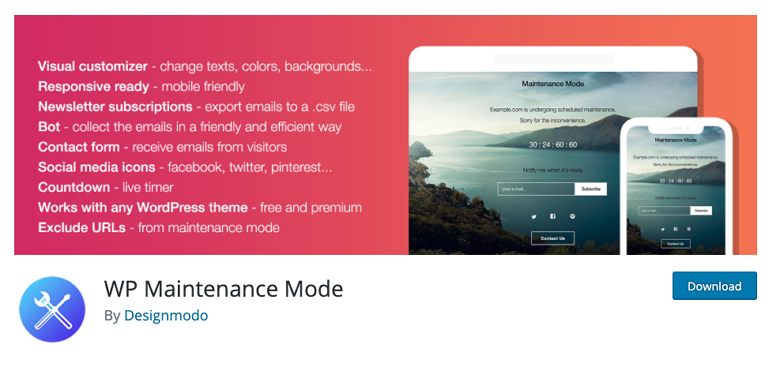
Filă generală
Prima opțiune din fila General este Stare, care este setată implicit la Dezactivat. Pentru a vă seta WordPress în modul de întreținere, setați-l pe „Activat”. Dacă doriți ca motoarele de căutare să acceseze site-ul dvs. de căutare în timpul întreținerii, atunci configurați opțiunea „Bypass for Search Bots” la da.
Există opțiuni Rol backend și Rol frontal care vă permit să alegeți ce roluri de utilizator să acceseze frontul sau backend-ul în timp ce site-ul este în modul de întreținere . Este setat ca administrator numai implicit.
Proiecta
Dacă doriți să creați o pagină atractivă, atunci aceasta este fila pe care trebuie să faceți clic. Pe opțiunea de titlu (etichetă HTML), puteți adăuga titlul paginii dvs., titlul și textul.
După configurarea mesajului, puteți personaliza fundalul paginii de întreținere. Puteți alege să schimbați culoarea sau chiar să utilizați o imagine ca fundal.
Module
Dacă doriți să anunțați vizitatorii când site-ul dvs. web va fi deschis, atunci puteți seta cronometrul de numărătoare inversă găsit în această filă. De asemenea, puteți solicita utilizatorilor să se aboneze și să primească notificări atunci când site-ul web este din nou în funcțiune. Acești vizitatori vor fi anunțați prin intermediul pluginului și nu vor fi abonați la lista dvs. de marketing prin e-mail.
De asemenea, în fila Module, puteți adăuga link-uri către rețelele dvs. de socializare. Introduceți adresele URL ale profilului dvs. de social media , iar pluginul va afișa automat pictograma butonului de social media .
Gestionează Bot
Cu această filă, puteți adăuga un chatbot la pagina dvs. Această filă vă va permite să mențineți o comunicare interactivă cu vizitatorii dvs. în timp ce site-ul este în întreținere. Puteți chiar să oferiți botului un avatar pentru a-l face mai captivant.
Fila GDPR
Dacă le cereți vizitatorilor site-ului dvs. web să se aboneze la pagina dvs. sau colectați date despre utilizatori prin intermediul formularelor de înscriere în modul dvs. de întreținere, atunci trebuie să configurați fila GDPR . Comutați la fila GDPR din pagina Setări a pluginului și activați modulul de confidențialitate.
Nu uitați să apăsați butonul de salvare a setărilor și să vă vizitați site-ul web într-un browser nou. Ghici ce! Veți fi întâmpinat în curând sau cu pagina modului de întreținere. După ce ați terminat cu întreținerea, puteți dezactiva modul de întreținere făcând clic pe butonul de dezactivare.
Concluzie
Asta e! Acum știi cum să-ți pui WordPress în modul de întreținere atât manual, cât și cu un plugin.
